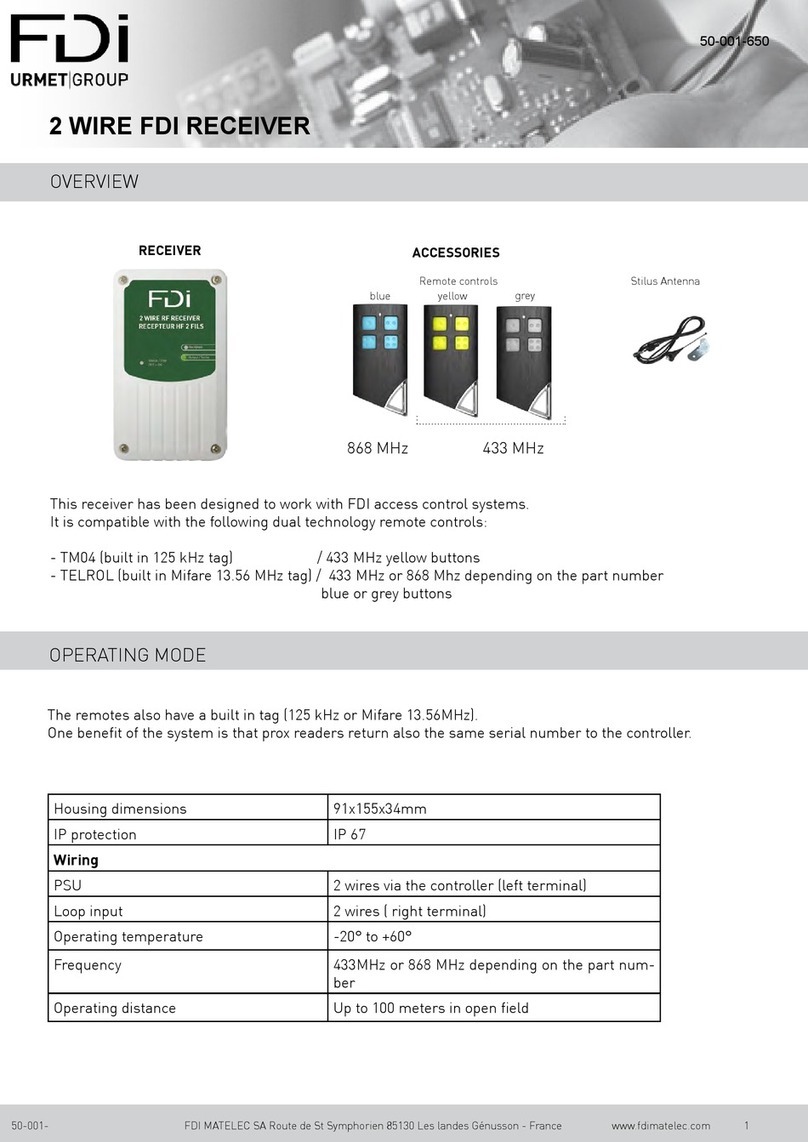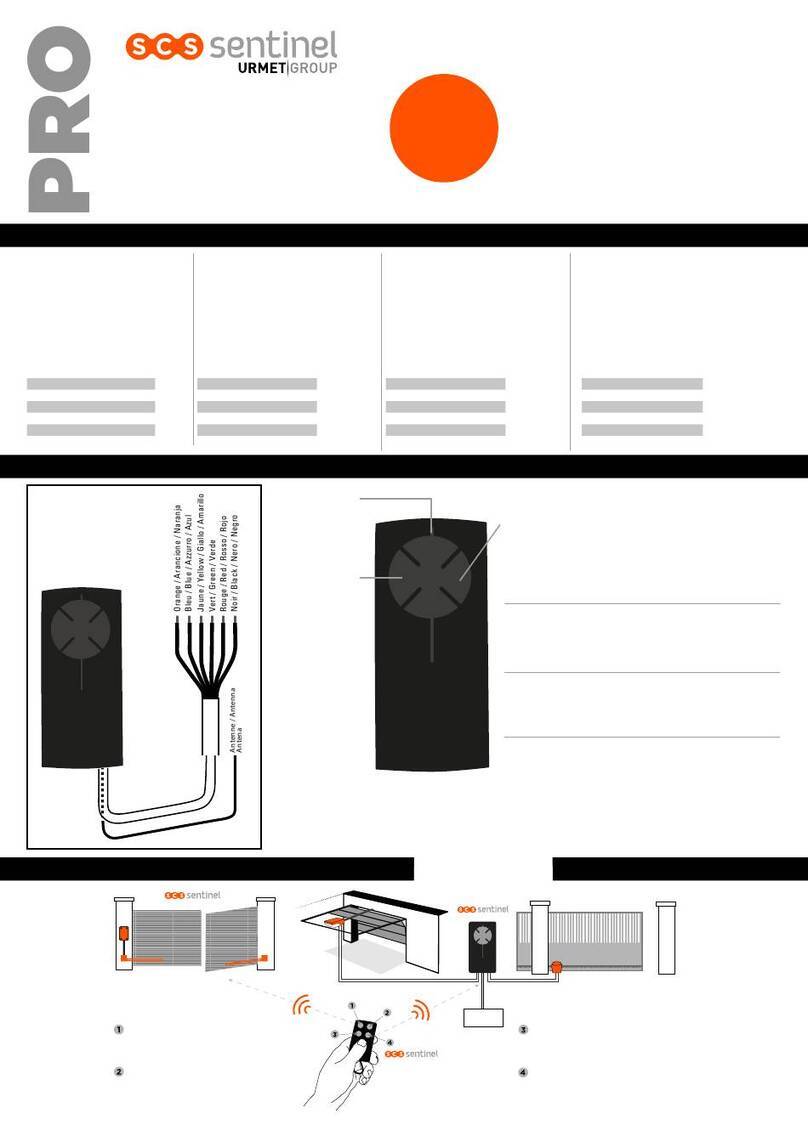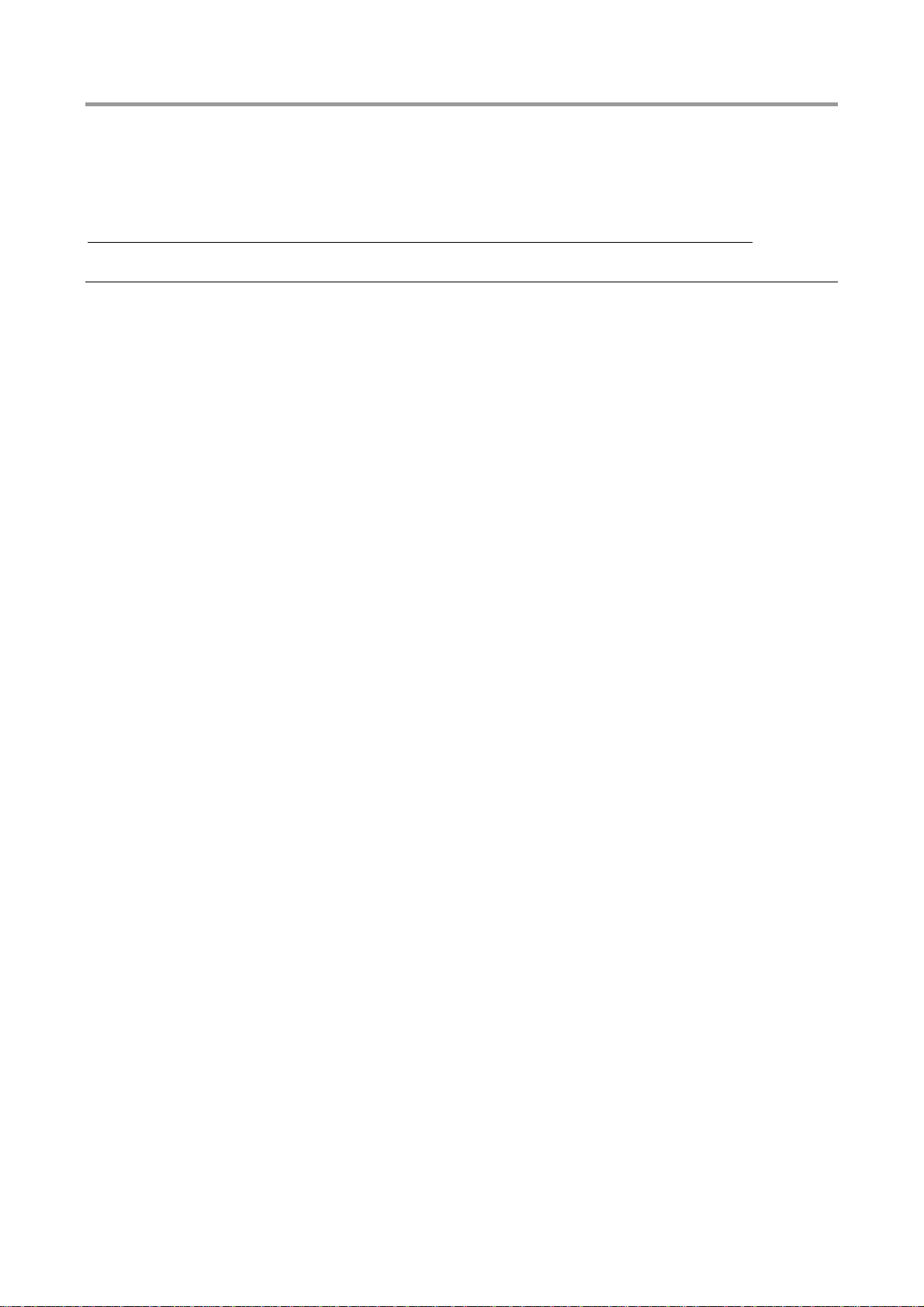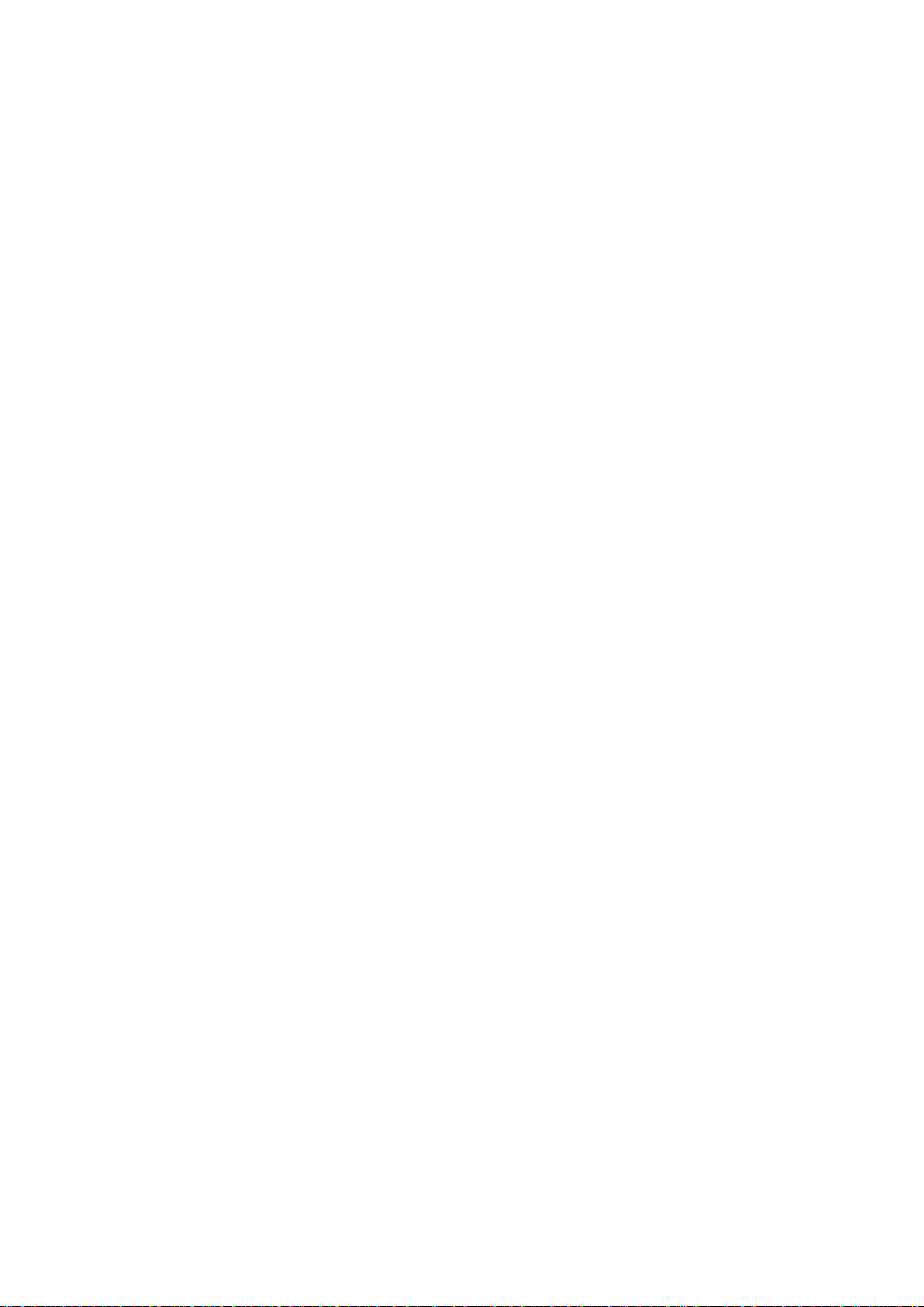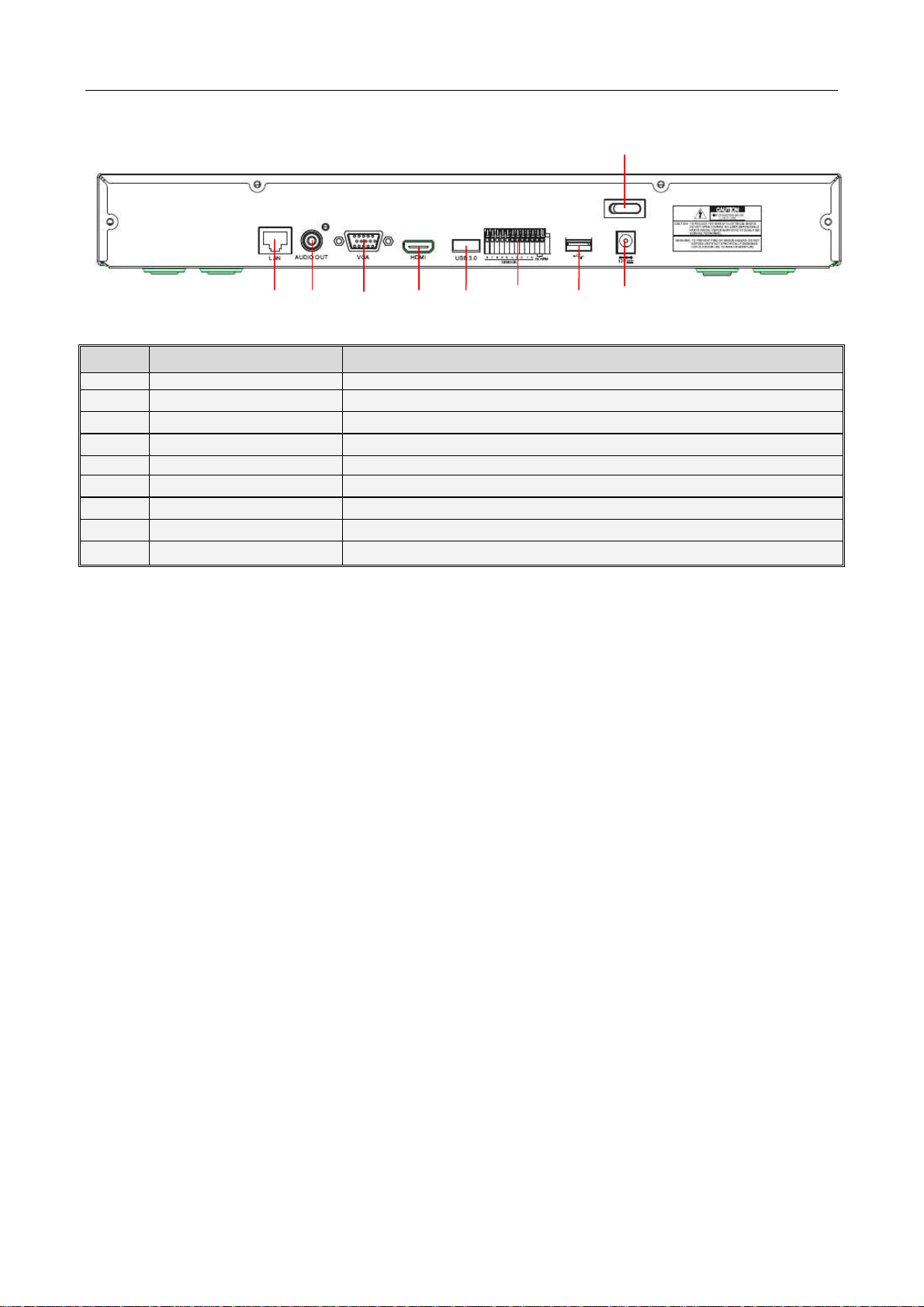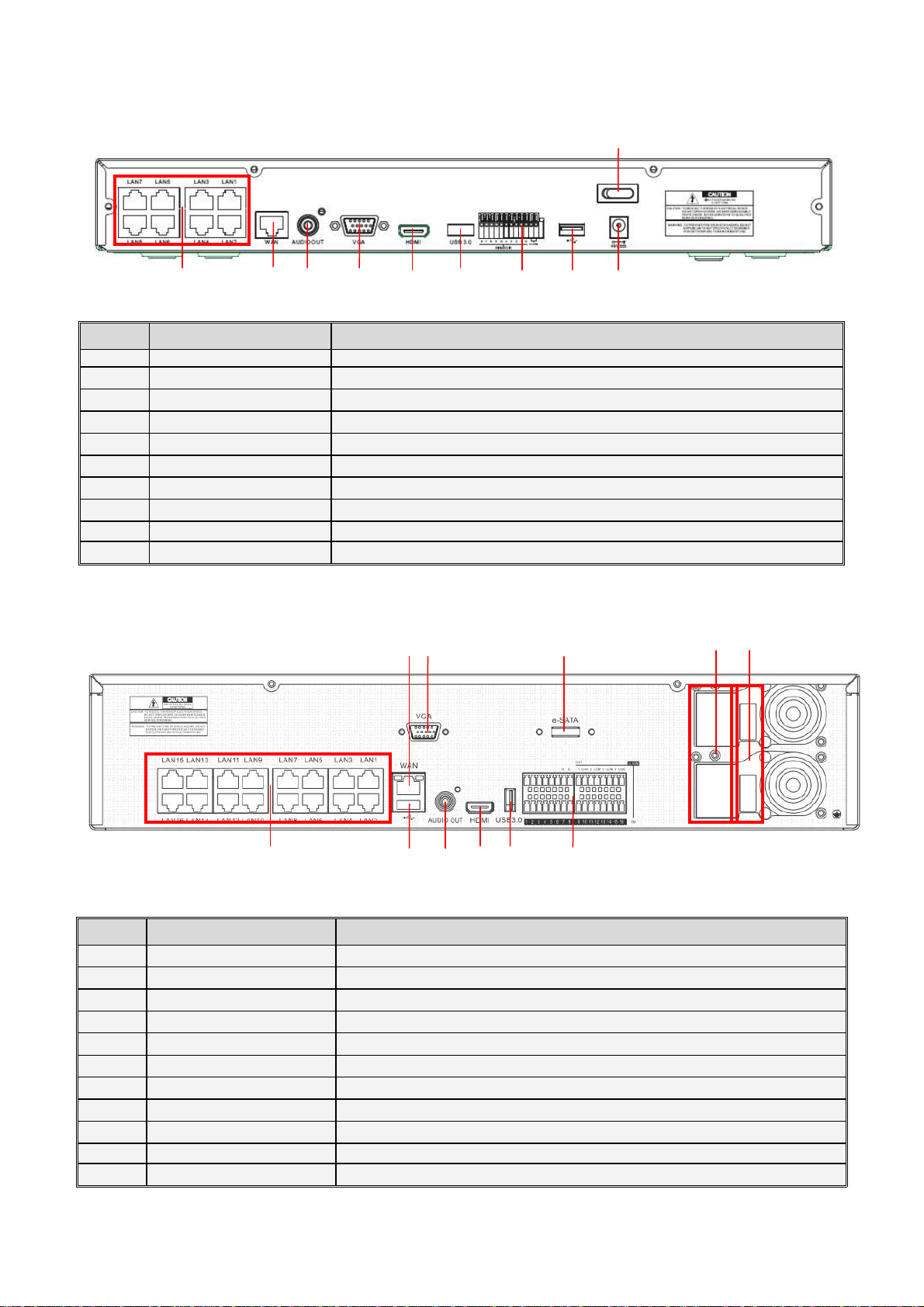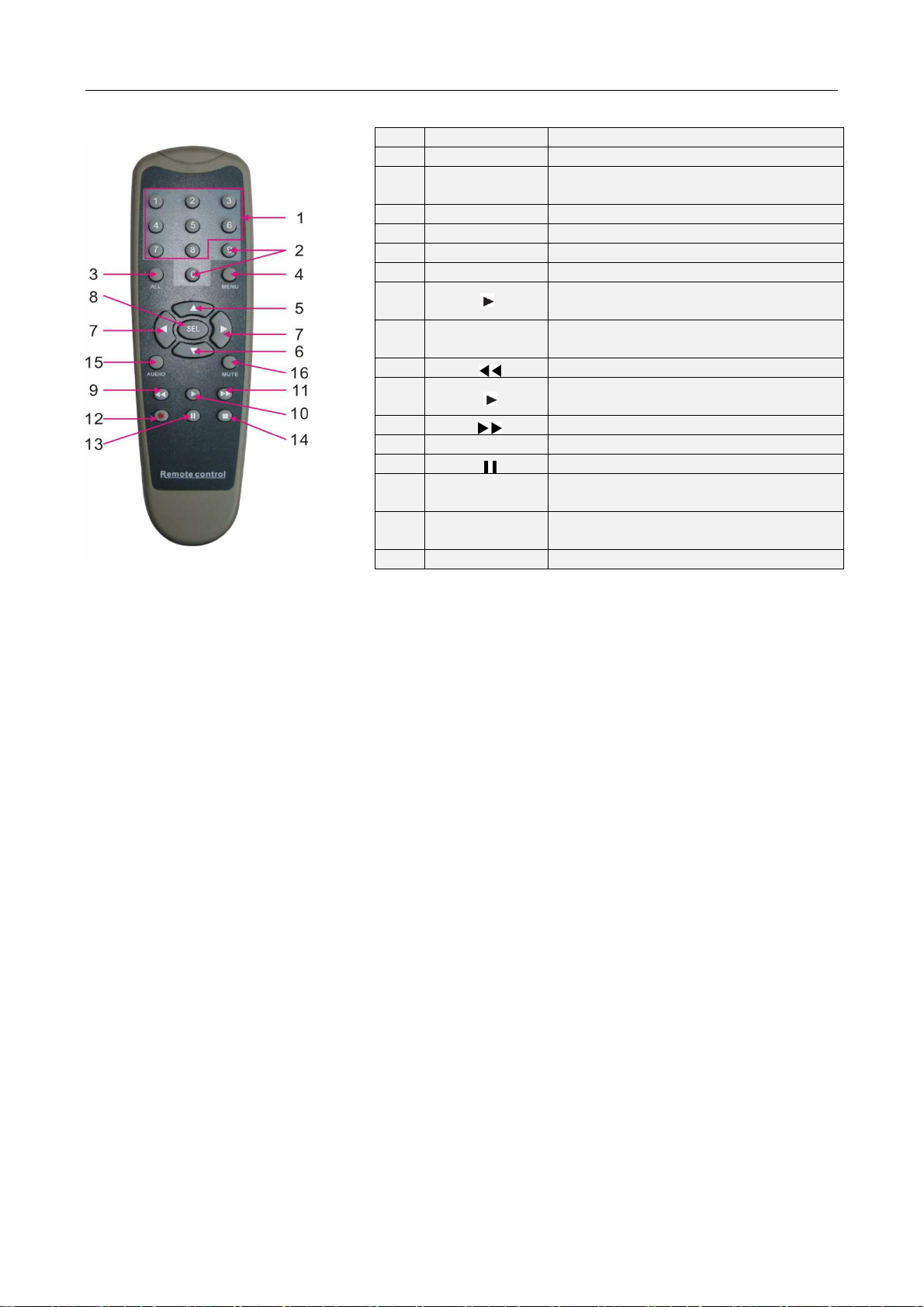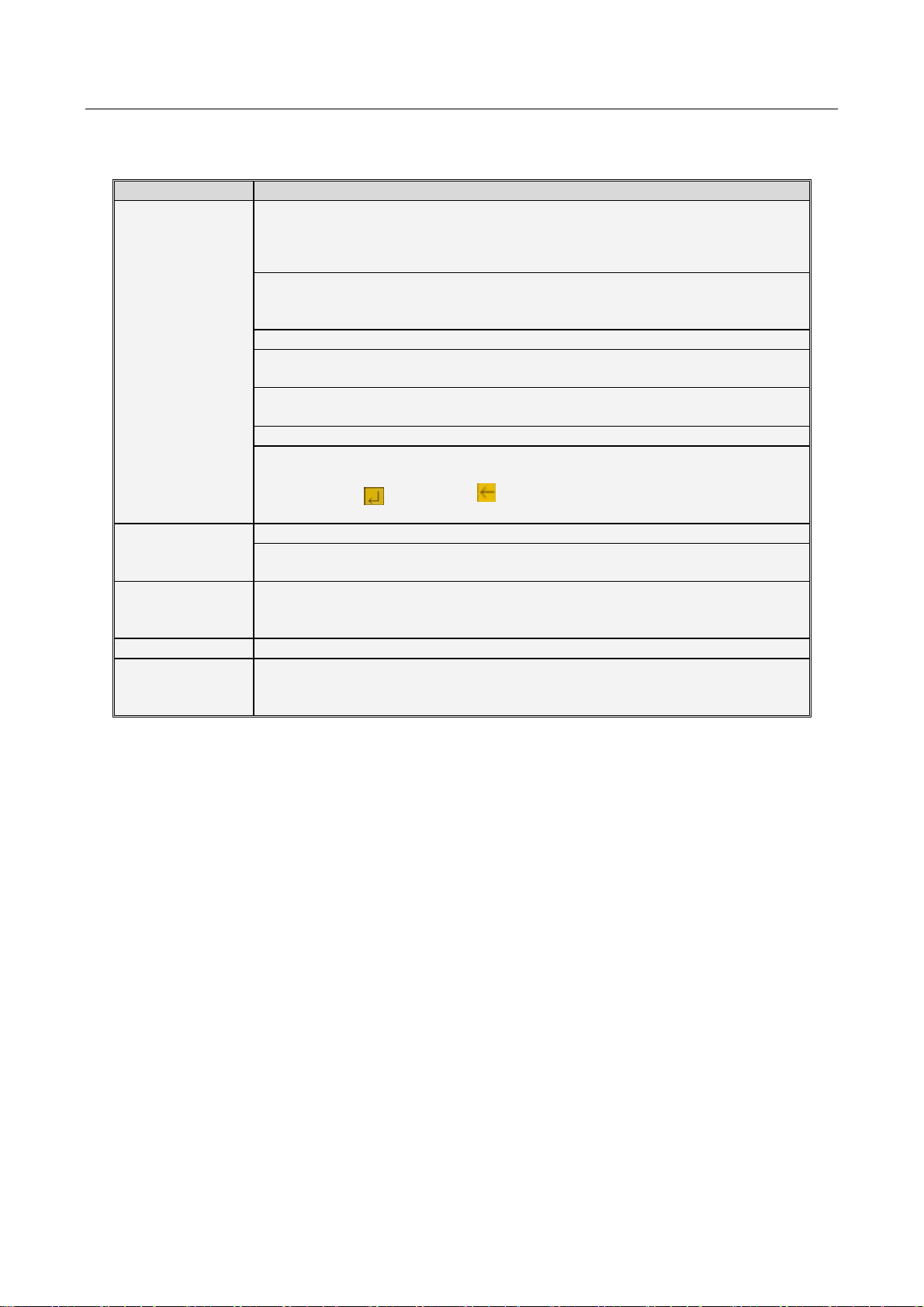DS1093-133B
3
1 IMPOSTAZIONI GENERALI
Caro cliente,
La ringraziamo dell’acquisto di questo prodotto.
Il presente documento vuole essere una semplice guida rapida che Le permetterà una rapida messa in funzione del
modello di NVR URMET S.p.A. Sch.1093/908H, Sch. 1093/908HP, Sch. 1093/916HP, Sch. 1093/932H, Sch.
1093/932HP.
NOTA BENE
Per maggiori approfondimenti, fare riferimento al manuale istruzioni presente sul CD a corredo del prodotto.
1.1 AVVERTENZE
1.1.1 Alimentazione
Prima di collegare l'apparecchio alla rete di alimentazione accertarsi che i dati di targa siano rispondenti a
quelli della rete di distribuzione.
Non tirare il cavo per evitare di scollegare il dispositivo.
Spegnere il dispositivo prima di togliere alimentazione. Questa operazione non deve essere effettuata quando
l’NVR sta registrando, riproducendo o dal menu di configurazione. Interrompere registrazioni e riproduzione
prima di scollegare il dispositivo, per evitare danneggiamenti all’hard disk.
1.1.2 Precauzioni per la sicurezza
Per prevenire il rischio di incendio e folgorazione evitare di esporre il dispositivo alla pioggia o all'umidità e
di introdurre al suo interno qualsiasi oggetto solido o liquido. Se ciò dovesse avvenire scollegare il
dispositivo dalla rete di alimentazione e farlo controllare da personale qualificato.
In nessun caso il dispositivo deve essere aperto. Per qualsiasi intervento di riparazione rivolgersi a
personale qualificato oppure contattare il centro assistenza tecnico autorizzato.
Conservare il dispositivo lontano dalla portata dei bambini, per evitare danni accidentali.
Non toccare il dispositivo con le mani bagnate per evitare scosse elettriche o danni meccanici.
Se l’apparecchiatura dovesse cadere o il contenitore esterno dovesse risultare danneggiato, cessarne
l’utilizzo. Se si continuasse ad utilizzarla in queste condizioni, potrebbe essere provocata una scossa
elettrica. In questo caso contattare il rivenditore o l’installatore autorizzato.
1.1.3 Precauzioni per l’installazione
Per evitare il surriscaldamento del dispositivo, sistemarlo in una posizione che permetta il flusso dell’aria
attraverso le fessure nel contenitore. Assicurarsi di lasciare uno spazio libero di almeno 5 cm quando viene
installato all’interno di un rack. Per lo stesso motivo, non installare vicino a fonti di calore, come radiatori o
condotti di aria calda. Tenere lontano dalla luce solare diretta. Non installare in aree eccessivamente soggette a
polvere, vibrazioni meccaniche o colpi.
Non posizionare il dispositivo su superfici instabili come tavoli traballanti o inclinati. In caso contrario
potrebbe cadere con conseguenti lesioni o guasti meccanici.
Non installare il dispositivo in un luogo in cui può essere esposto all’umidità o all’acqua. Evitare getti d’acqua sul
dispositivo, per evitare rischi di incendio, scosse elettriche o danni meccanici.
Se all’interno dell’apparecchiatura dovesse penetrare acqua o qualche altro materiale estraneo cessarne
l’utilizzo al fine di evitare la possibilità di incendio e scosse elettriche. In questo caso contattare il
rivenditore o l’installatore autorizzato.
Non appoggiare sopra il dispositivo oggetti pesanti o che generano calore: questo potrebbe danneggiare il
contenitore esterno e/o aumentare la temperatura interna, causando danneggiamenti.
Non coprire l’apparecchiatura con un panno quando sta funzionando per evitare deformazioni del
contenitore esterno e surriscaldamento delle parti interne con conseguente possibilità di incendio, scosse
elettriche o guasto meccanico.
Non avvicinare magneti od oggetti magnetizzati al dispositivo in quanto ciò potrebbe causare anomalie di
funzionamento.
Non usare il dispositivo in ambienti con presenza di fumo, vapore, umidità, polvere o vibrazioni intense.
Non mettere in funzione il dispositivo immediatamente dopo il trasporto da un luogo freddo a un luogo
caldo e viceversa. Attendere mediamente tre ore: questo intervallo di tempo è necessario al dispositivo
per adattarsi al nuovo ambiente (temperatura, umidità, etc... ).
1.1.4 Pulizia del dispositivo
Usare un panno asciutto e strofinare leggermente per eliminare polvere e sporcizia.
Nel caso in cui la sporcizia non fosse eliminabile con un panno asciutto, compiere l’operazione con un
panno inumidito con detergente neutro.
Non usare prodotti spray per la pulizia dell’apparecchio. Non usare liquidi volatili come benzina, alcool, solventi
etc. o panni trattati chimicamente al fine di evitare deformazioni, deterioramenti o graffi della finitura della
vernice
1.1.5 Hard Disk
L’hard disk installato in questo dispositivo è sensibile agli urti, alle variazioni di temperatura e alle vibrazioni. Se
queste precauzioni non vengono rispettate, potrebbe compromettersi il corretto funzionamento del dispositivo e
potrebbe verificarsi la perdita di dati memorizzati nell’hard disk.